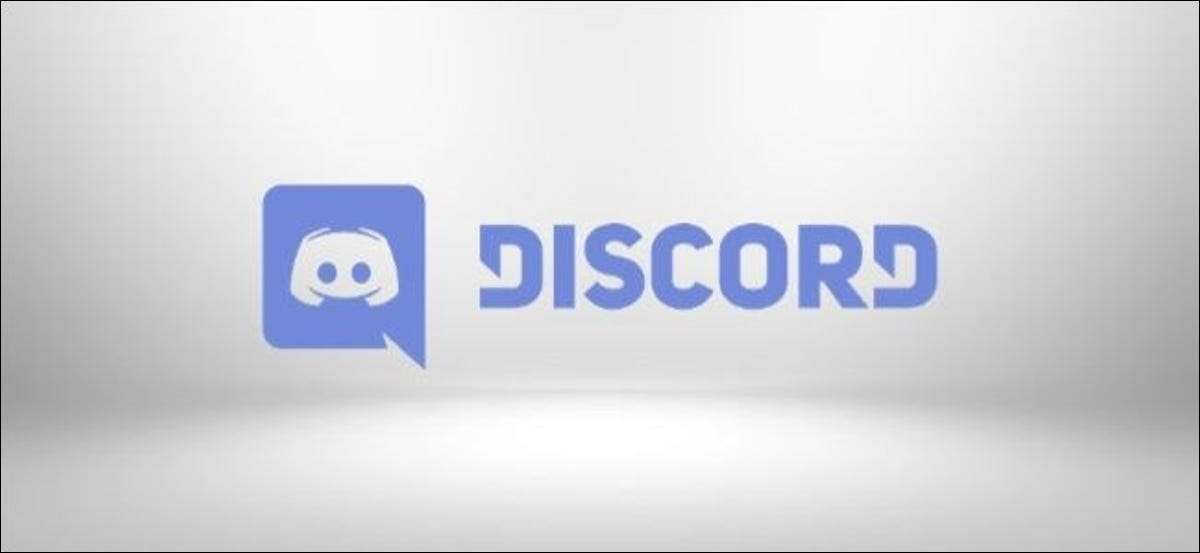
Diskord er flott for å fange opp med venner i likesinnede samfunnsservere, men det betyr ikke at hver melding du sender er egnet for alle. Heldigvis kan du bruke spoiler-koder til å først skjule bestemte meldinger.
Spoiler Tags. Påfør formatering til dine diskordmeldinger i din nettleser , discord-appen for [1. 3] Vinduer eller [1. 3] Mac. , eller den mobile discord-appen for Android. , iPhone , eller iPad. .
I SLEKT: Slik bruker du tekstformatering i Discord
Legge til spoiler-koder for å diskordlegge tekstmeldinger
Det er flere måter du kan legge til Spoiler-koder til tekstmeldinger du sender inn i en diskordserver. Du kan følge trinnene nedenfor på en hvilken som helst plattform, inkludert mobilappene for Android, iPhone eller iPad.
For å legge til en spoiler-tag til en tekstmelding, skriv "/ spoiler" ved starten av en melding. Sende "/ spoiler Dette er en spoilermelding" i en diskordserver vil gjemme meldingen til mottakerne bestemmer seg for å se det.
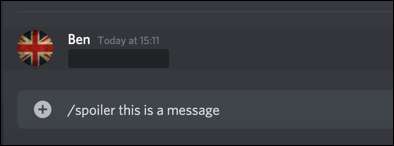
Alternativt kan du skrive to vertikale stenger i starten og slutten av meldingen. For eksempel, "|| dette er en spoiler melding ||" vil også bli vist som en spoiler.
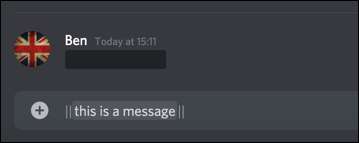
Hvis du vil vise en spoilermelding i en diskord-chat, klikker du eller trykker på den. Meldingen vil vises uthevet med en grå bakgrunn bak den.
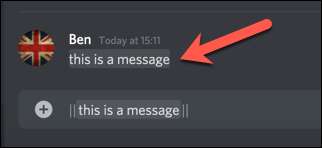
Legge til spoiler tags til bilder eller vedlegg
Du kan også legge til spoiler-koder til bilder eller andre vedlegg du sender inn i en diskordserver. Metodene ovenfor vil ikke fungere for denne typen innhold, men du kan markere filer og bilder som spoilere før du laster opp dem.
Dessverre kan du bare legge til spoiler-koder til bilder eller vedlegg du sender via Discord-nettstedet eller i appen for Windows eller Mac-de støttes ikke i mobilappene.
For å gjøre dette i Discord Desktop-appen eller på nettsiden, dra og slipp filen din i serverchatten, eller klikk på plustegnet (+) ved siden av chatten.
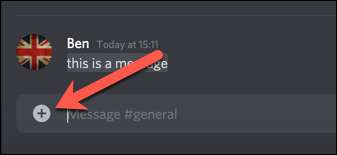
En forhåndsvisning av den vedlagte filen vises før den sendes i chatten.
Velg avkrysningsboksen "Mark as spoiler" for å skjule bildet eller filen etter at den er sendt, og klikker deretter på "Last opp".
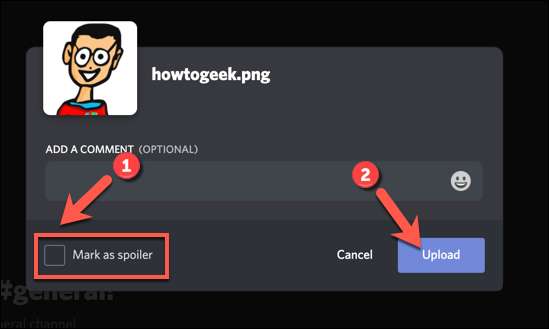
Etter at det er sendt, vises bildet eller filen i discord bak spoiler-tagger. Du kan trykke på "Spoiler" for å se bort fra spoilervisningen og inspisere filen.
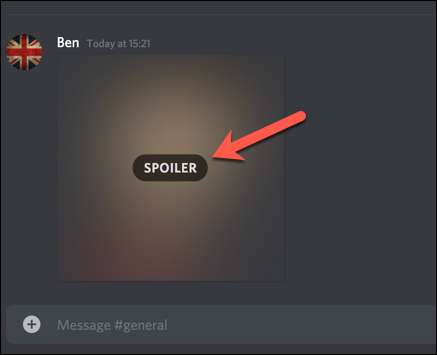
Dette fjerner spoiler-taggen og viser bildet eller filen som vanlig.







